- Assistenza
- Catalogo prodotti
- Aggiungi prodotti
- Aggiungere un prodotto standard
Aggiungere un prodotto standard
Anne-Sophie F
-Aggiornato il venerdì 18 agosto 2023
La scheda prodotto di PrestaShop le permette di presentare il suo catalogo. Vediamo come configurarlo al meglio per incrementare le vendite!
Per accedervi: Catalogo > Prodotti
Navigare nella scheda prodotto
Può iniziare a inserire le informazioni di base in questo riquadro, situato nella parte superiore del modulo di creazione.

- Nome del prodotto: il nome del suo prodotto è molto importante. Infatti, appare così nei risultati dei motori di ricerca. Legga il nostro articolo dedicato per saperne di più sulla SEO.
- Tipo di prodotto: indicare se si tratta di un prodotto standard, di un prodotto dematerializzato o di un pacchetto di prodotti. In questo caso, si tratterà probabilmente di un prodotto standard.
- Lingue: scelga la lingua in cui desidera vendere il suo prodotto.
- Vendite: questo pulsante la porta alla pagina "dettagli del prodotto" della tabella delle statistiche, dove può vedere a colpo d'occhio il numero di visualizzazioni e di vendite del suo prodotto.
- Elenco prodotti: questo pulsante apre un elenco laterale contenente un elenco dei suoi prodotti.
- Aiuto: per informazioni su come compilare la sua scheda prodotto.
Pulsanti d'azione
Nella parte inferiore della scheda prodotto, una barra inferiore le consente di accedere alle azioni di base:
- Elimina: utilizzi l'icona del "cestino" per eliminare tutti i dati del prodotto su questo foglio, così come i suoi dati (immagini, varianti, caratteristiche, ecc.).
- Anteprima: visualizza la home page del suo prodotto come se fosse un cliente.
- Mettere online o offline: definire se il prodotto sarà visibile o meno ai visitatori del sito. Le consigliamo di lasciare il prodotto offline fino alla sua finalizzazione.
- Duplicare: creare una copia esatta del prodotto che sta creando.
| 💡 Questo è particolarmente utile se desidera utilizzare il prodotto attuale come base per un nuovo prodotto, senza dover ricreare tutto a mano. Ad esempio, due prodotti possono essere molto diversi, ma avere le stesse associazioni di prodotto, gli stessi vettori o lo stesso fornitore. Tuttavia, se desidera creare diverse versioni dello stesso prodotto, le consigliamo di creare delle varianti di questo prodotto piuttosto che duplicarlo all'infinito. I contenuti duplicati potrebbero penalizzare la sua SEO. |
- Salva: se desidera cambiare scheda senza perdere le modifiche apportate alla scheda corrente, oppure se desidera applicare immediatamente le modifiche.
- Vada al catalogo: per salvare le modifiche apportate alle schede dei prodotti, quindi torni all'elenco dei prodotti.
- Aggiungi un nuovo prodotto: per salvare il file di prodotto su cui sta lavorando e passare alla creazione di un nuovo file di prodotto.
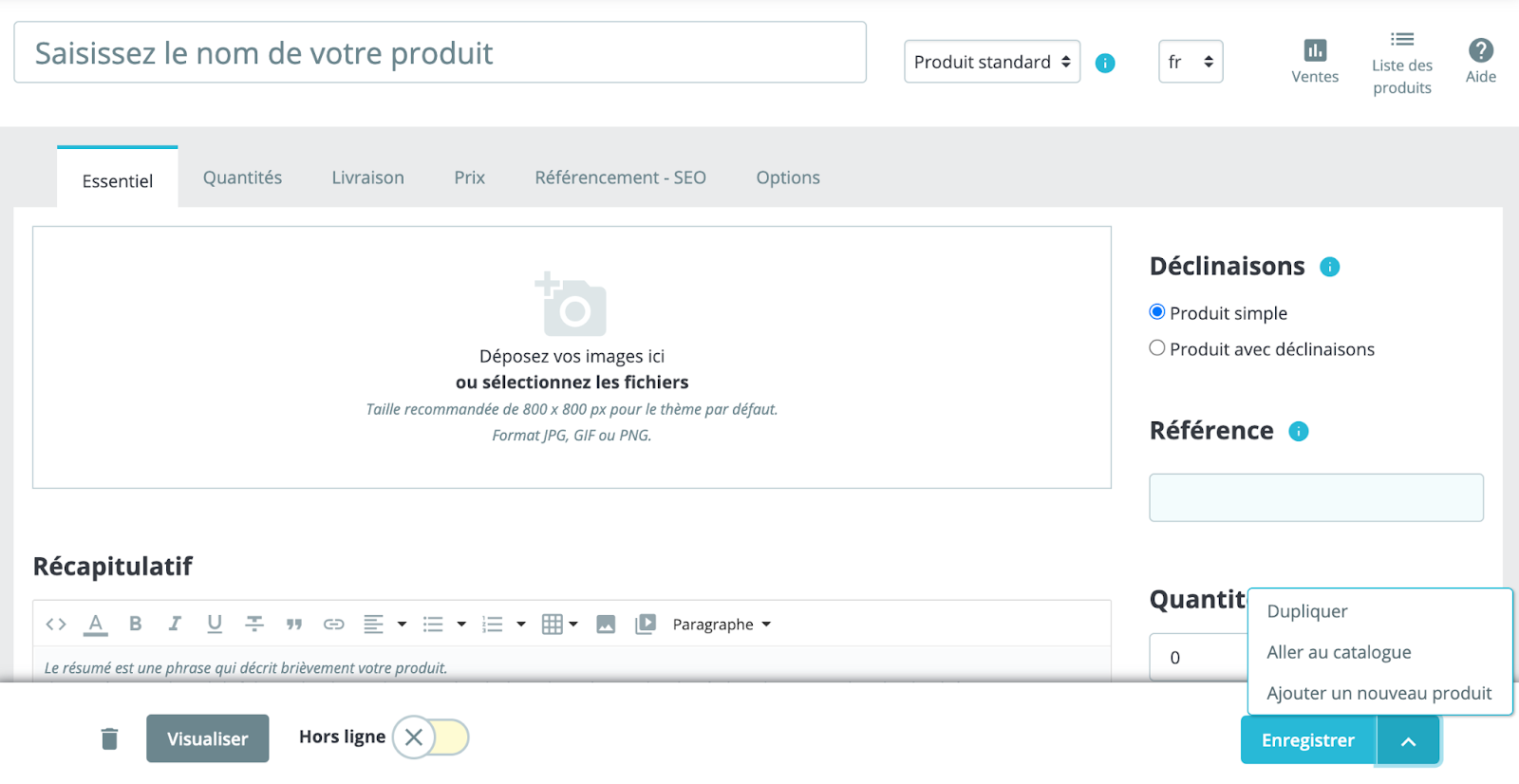
Come descrive il suo prodotto?
Per scrivere una descrizione completa del suo prodotto. L'editor di testo le dà accesso ad un'ampia gamma di opzioni per creare una descrizione visivamente accattivante (carattere, dimensione, colore, ecc.).
| 💡 Non c'è limite al numero di caratteri nel secondo campo, ma eviti di usarne troppi! La brevità è il re. |
Come definisce le quantità e la disponibilità?
La scheda "Quantità" le permette di impostare i seguenti parametri:
- La quantità
- Quantità minima
- Preferenze di disponibilità
Nella scheda 'Quantità', può anche impostare un avviso via e-mail per avvisarla dei bassi livelli di scorte. Le preferenze di disponibilità le consentono di impostare il comportamento predefinito di PrestaShop in caso di carenza di scorte. Ci sono diverse opzioni a sua disposizione:
- Rifiutare gli ordini
- Accettare gli ordini (per le prevendite)
| 💡 Può anche configurare l'impostazione globale da applicare a tutti i prodotti. L'impostazione predefinita è di rifiutare gli ordini se sono esauriti, ma può modificarla nella pagina delle impostazioni del negozio > Prodotti. |
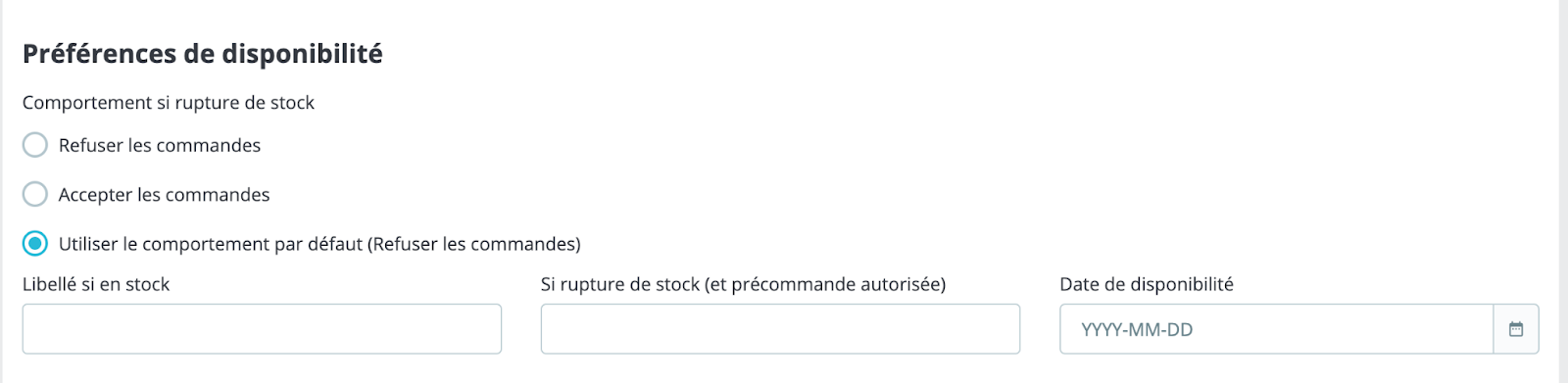
Come sceglie la sua categoria di prodotti?
La colonna "Categorie" le permette di scegliere le categorie in cui apparirà il suo prodotto. Per visualizzare tutte le categorie create, basta aprire la struttura ad albero cliccando sulla freccia davanti alla voce "Home".
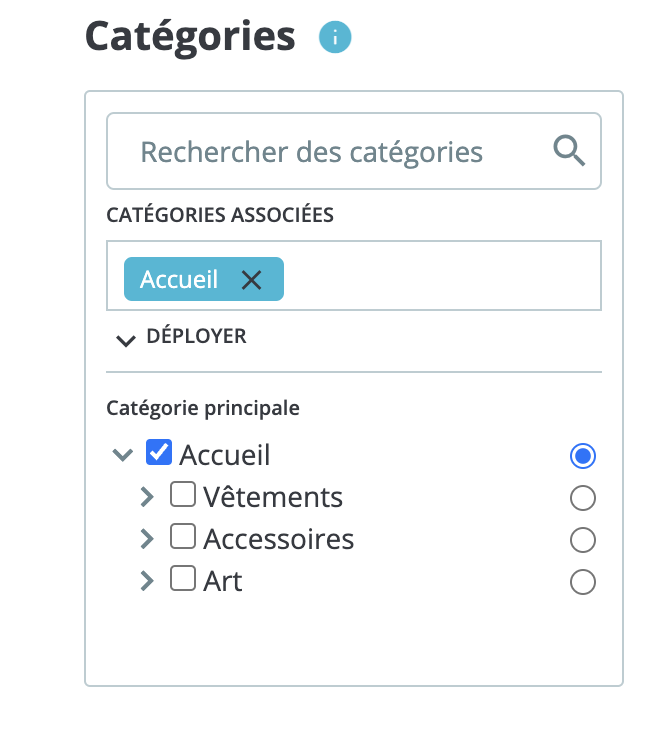
Può anche aggiungere una nuova categoria cliccando sul pulsante "Crea una categoria" e inserendo un nome nell'apposito campo. Poi basta cliccare sul pulsante "Crea".
Per maggiori informazioni, dia un'occhiata a questo video, che le spiega tutto ciò che deve sapere sulla scheda prodotto!
[metadescription:]Scopra come creare un prodotto nel back office del suo negozio PrestaShop.[:metadescrizione]
Condividi